Синтакса
мв Је једна од стандардних наредби за Линук дистрибуцију засновану на језгру. Сваки корисник који жели да научи основне наредбе терминала треба да зна за то како би извршио све потребне радње преко конзоле. Овај услужни програм вам омогућава да преименујете директоријуме и појединачне објекте, као и да их премештате. Наравно, исте радње се могу изводити и преко графичког интерфејса, али не увек му се може приступити или је потребно да се задатак изврши путем "Терминал"а да вам радно окружење не одврати пажњу. Укључите команду мв конзола је врло једноставна, јер њена синтакса није компликована, а доступне опције можете научити за само неколико минута, само гледајући их. Међутим, и даље ћемо посветити посебну пажњу правилима уноса и присутним аргументима, тако да чак ни корисници почетници више неће имати питања о овој теми. Предлажемо да започнемо са синтаксом, наиме, са правилима за састављање радње у конзоли.
Као што знате, синтакса у програмирању одговорна је за правила за унос речи када састављате један или више упита. Ово правило није заобишло ни тим који данас разматрамо. Од редоследа састављања низа зависи да ли је корисников захтев тачно испуњен. Правопис изгледа овако: мв + опције + изворне датотеке + одредиште... Погледајмо изблиза сваки исечак како бисте могли да разумете његову улогу:
-
мв - односно позивање самог услужног програма. Увек почетак реда, осим када се поставља аргумент судоодговоран за извршавање команде у име надкорисника. Тада линија поприма облик
судо мв + опције + изворне датотеке + одредиште. - Опције - додатни задаци који се могу инсталирати, на пример, извршавање резервних копија, преписивање датотека и друге радње, о чему ћемо говорити у посебном одељку данашњег материјала.
- соурце_филес - они објекти или директоријуми којима желите да извршите радњу, на пример, преименовање или премештање.
- одредиште - означава се приликом премештања објеката, а ако ће се извршити преименовање, назначено је ново име.
Ово су сва правила уноса која треба да запамтите. Нема више функција, па можете да пређете на анализу доступних опција.
Опције
Већ знате да су опције додатни аргументи у облику слова који се наводе када је потребно извршити додатне радње наредбом. Готово све Линук наредбе могу се извршити са једном или више опција, што се такође односи на мв... Његове могућности усмерене су на следеће задатке:
- -Помоћ - приказује званичну документацију о услужном програму. Ово је корисно ако сте заборавили друге опције и желите брзо да добијете општи резиме.
- —Верзија - приказује верзију мв... Корисници је готово никада не користе, јер готово никада није потребна за одређивање верзије датог алата.
- -б / —Резервна копија / —Резервна копија = МЕТОД - креира копију датотека које су премештене или преписане.
- -ф - након активације неће тражити дозволу од власника датотеке када је реч о премештању или преименовању датотеке.
- -и - напротив, тражиће дозволу од власника.
- -н - онемогућава преписивање већ постојећих објеката.
- —Прелазне косе црте - уклања пратећи знак / из датотеке, ако их има.
- -т ИМЕНИК - премешта све датотеке у наведени директоријум.
- -у - помера се само ако је изворна датотека новија од одредишне.
- -в - приказује информације о свакој ставци током обраде наредби.
У будућности можете да користите горње опције да бисте их одредили у једном реду приликом преименовања или премештања појединачних објеката или директорија.Даље, предлажемо да детаљније разумемо најпопуларније примере интеракције са тимом. мвзаустављен на свим главним акцијама.
Премештање датотека и директоријума
Из горњих података већ знате да се данашња наредба користи за премештање датотека. Да бисте то урадили, морате трчати "Терминал" на згодан начин и тамо напиши мв мифиле1.ткт мидир /, замењујући наведено име датотеке и одредишну фасциклу потребним. Ако се објекат не налази у тренутном директоријуму, требало би да напишете целу путању до њега, о чему ћемо касније. Исто се може урадити са засебним директоријумом.
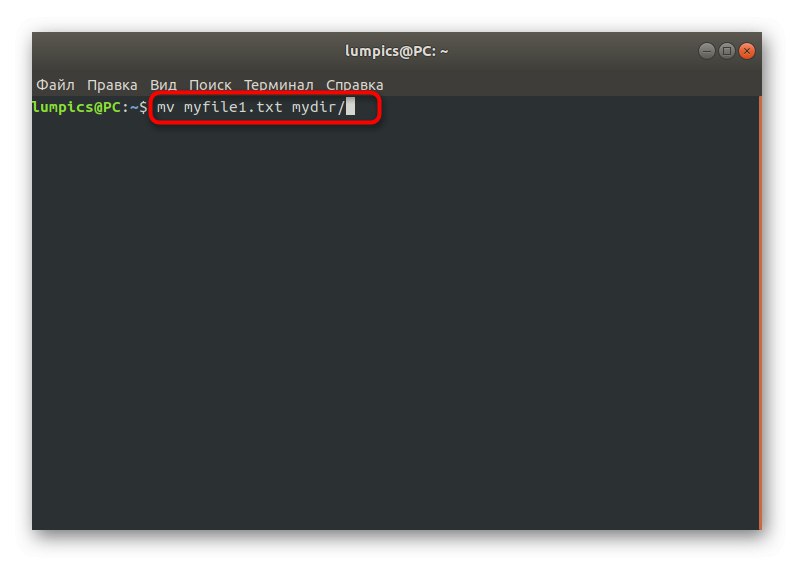
Преименовање објеката и директорија
Друга сврха услужног програма конзоле мв - преименовање објеката. То се такође ради преко једне наредбе. Изнад, обећали смо да ћемо показати како се тачно спроводи операција, указујући на пуни пут. У овом случају, линија има облик мв / хоме / soringpcrepair.com / Десктоп / тест.ткт тест2.тктгде / хоме / soringpcrepair.com / Десктоп / тест.ткт - потребну локацију објекта, узимајући у обзир његово име и проширење, и тест2.ткт - име које ће му бити додељено након активирања команде.
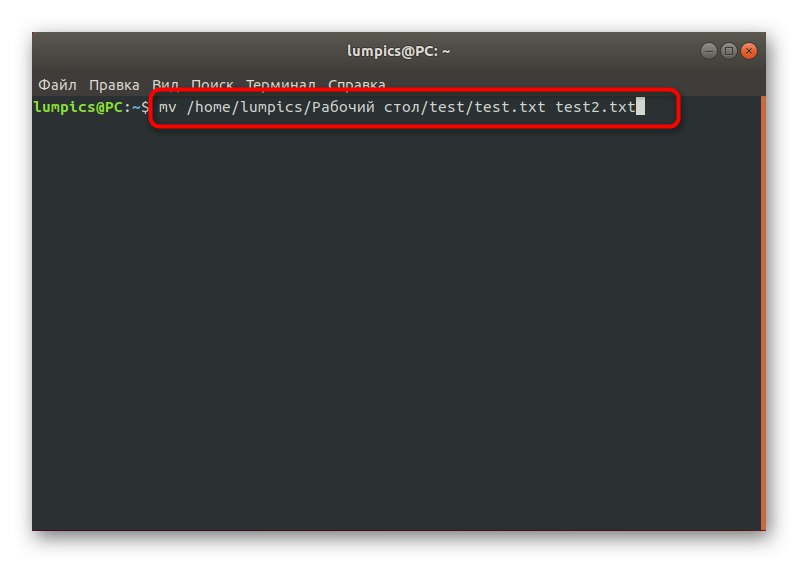
Ако не желите да наведете пуну путању до објекта или директоријума, на пример, када треба да извршите неколико радњи у једној сесији, препоручује се навигација до локације уношењем команде цд... После тога не треба да напишете целу путању.
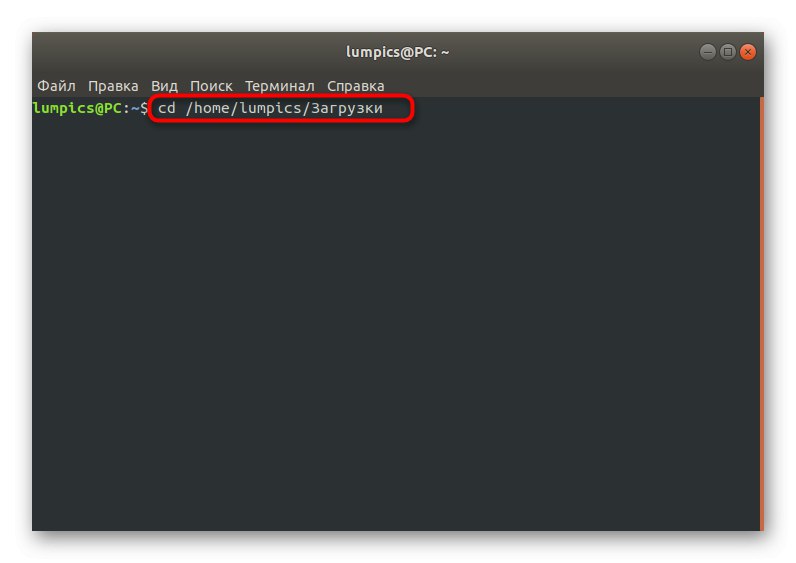
После тога, преименујмо фасциклу преко мв тест1 тестгде тест1 - оригинално име и тест1 - финале.
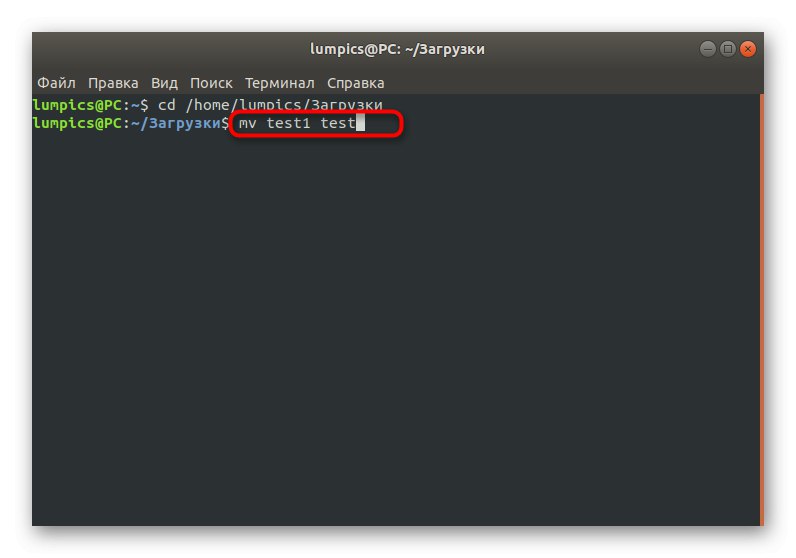
Одмах након притиска на тастер Ентер видећете нови ред за унос, што значи да су све промене биле успешне. Сада можете отворити менаџер датотека или било који други алат да бисте проверили ново име директоријума.
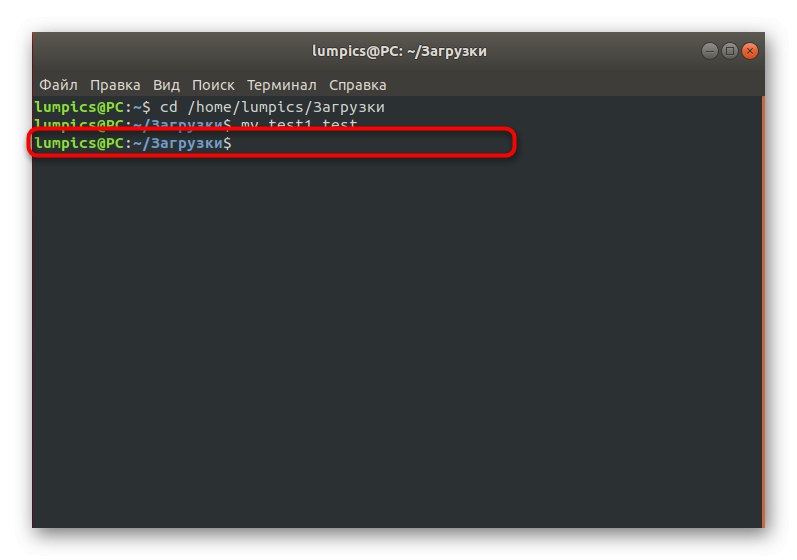
Израда резервних копија објеката
Када гледате опције наредби, можда сте приметили аргумент -б... Он је тај који је одговоран за стварање резервних копија. Исправно форматирање линије изгледа овако: мв -б /тест/тест.ткт тест1.тктгде /тест/тест.ткт Да ли је директна путања до датотеке и тест1.ткт - назив резервне копије.
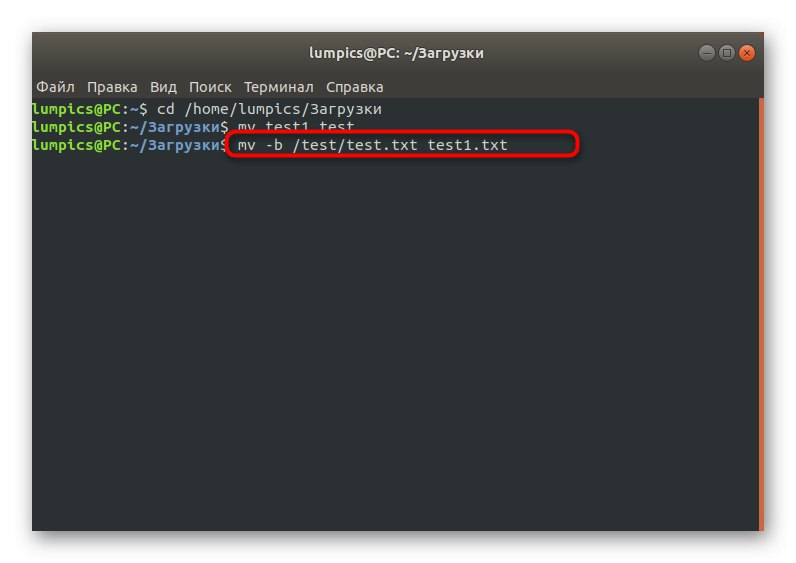
Подразумевано, резервни објекти имају симбол на крају свог имена ~, односно наредба мв такође га аутоматски креира. Ако желите да промените ово, користите линију мв -б -С ".ткт" тест.ткт тест1.ткт приликом креирања резервне копије. Овде уместо ".Ткт" напишите екстензију датотеке која је оптимална за вас.
Премештање више датотека истовремено
Понекад је потребно преместити неколико датотека одједном. Услужни програм који се данас сматра савршено се носи са овим задатком. ИН "Терминал" требало би само да уђете мв мифиле1 мифиле2 мифиле3 мидир /, замењујући имена објеката и циљну фасциклу потребним.
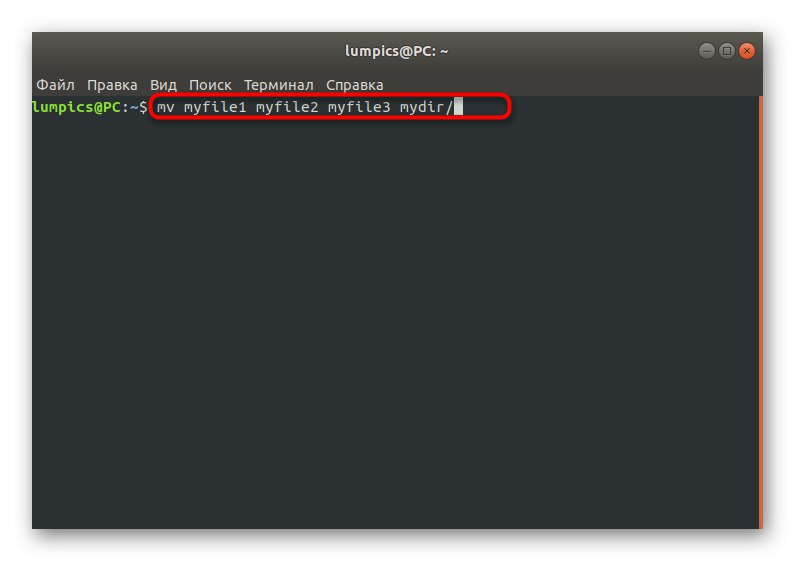
Ако се команде са конзоле тренутно активирају из директоријума у којем се налазе све датотеке за премештање, користите мв * мидир /да их одмах све спустите у наведени директоријум. Ово ће вам уштедети знатну количину времена при премештању или ручном уносу имена свих објеката.
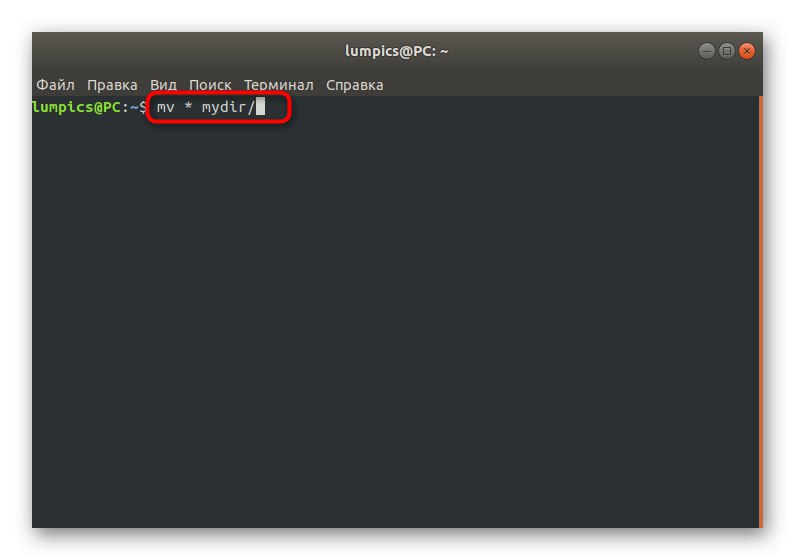
Исто важи и за елементе истог формата. Ако желите да преместите, на пример, само ЈПГ слике, требало би да промените линију у мв * .јпг мидир... Исто важи и за све остале познате типове датотека.
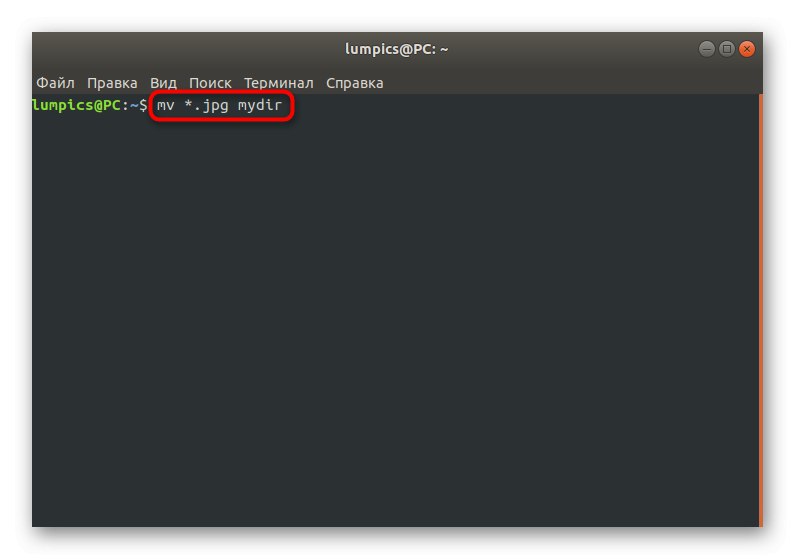
Премештање датотека које недостају у циљни директоријум
Постоје ситуације када је потребно одређени број датотека преместити у одређени директоријум, али неке од њих већ постоје у овом директоријуму. Тада треба да користите опцију -нтако да ће на крају тим изгледати мв -н мидир1 / * мидир2 /... Овде замените наведене фасцикле потребним да би се пренос правилно одвијао.
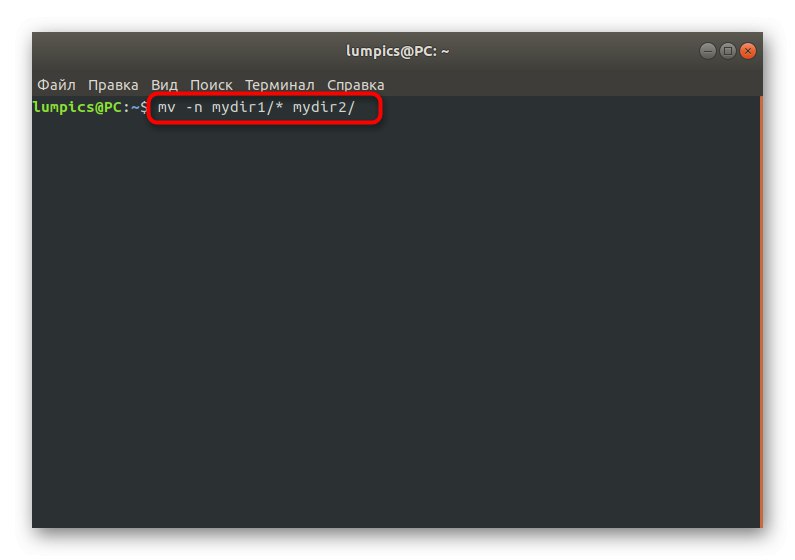
Као што видите, команда мв може се користити у различите сврхе и са одређеним аргументима који вам омогућавају да без проблема преименујете или преместите групу објеката или одређену датотеку. Ако сте заинтересовани за интеракцију са другим стандардним услужним програмима конзоле у Линуку, саветујемо вам да проучите материјале о овој теми користећи доње везе.
Прочитајте такође:
Наредбе које се често користе у Линук Терминалу
Команда лн / наћи / лс / греп / ПВД / ПС / одјек / додирните / дф у Линук-у